- Lås upp Apple ID
- Bypass iCloud-aktiveringslås
- Doulci iCloud upplåsningsverktyg
- Factory Unlock iPhone
- Bypass iPhone-lösenord
- Återställ iPhone-lösenord
- Lås upp Apple ID
- Lås upp iPhone 8 / 8Plus
- iCloud Lock-borttagning
- iCloud Unlock Deluxe
- iPhone Lås skärm
- Lås upp iPad
- Lås upp iPhone SE
- Lås upp Tmobile iPhone
- Ta bort Apple ID-lösenord
[Löst] 3 Effektiva metoder för att aktivera inaktiverad iPhone inom klick
 Uppdaterad av Lisa Ou / 20 jan 2021 16:30
Uppdaterad av Lisa Ou / 20 jan 2021 16:30Om du har några felaktiga försök kan iPhone avaktiveras av säkerhetsskäl. Naturligtvis kan du helt enkelt vänta en minut för att den funktionshindrade iPhone ska kunna fixa iPhone är inaktiverad meddelande.
![[Löst] 3 Effektiva metoder för att aktivera inaktiverad iPhone inom klick](https://www.fonelab.com/images/ios-unlocker/enable-disabled-iphone.jpg)
Men när iPhone är låst eller inaktiverad helt, vad ska de bästa metoderna för att återställa en inaktiverad iPhone? Lär dig bara mer om hur du återställer och låser upp en inaktiverad iPhone med iCloud, iTunes samt den professionella metoden från artikeln.

Guide Lista
1. Den professionella metoden för att aktivera inaktiverad iPhone
När en iPhone inte svarar att du inte kan aktivera den med knappar eller till och med en trasig skärm, FoneLab iOS Unlocker ger ett mångsidigt sätt att aktivera en inaktiverad iPhone. Det kan ta bort fyrsiffrigt lösenord, 4-siffrigt lösenord, Touch ID och Face ID på ett bevisat enkelt sätt. Dessutom kan du också kringgå begränsningen för skärmtid och ta bort ditt Apple-ID.
- Ta bort iPhone-lösenordet från en låst, inaktiverad, trasig skärm.
- Gå förbi iPhone-skärmens tidsbegränsningslösenord utan att förlora data.
- Aktivera den inaktiverade iPhone utan lösenordet för Apple ID.
- Kompatibel med de senaste iOS 17 och tidigare versionerna.
FoneLab Hjälper dig att låsa upp iPhone-skärmen, tar bort Apple-ID eller dess lösenord, ta bort skärmtid eller lösenord på några sekunder.
- Hjälper dig att låsa upp iPhone-skärmen.
- Tar bort Apple ID eller dess lösenord.
- Ta bort skärmtid eller lösenord för begränsning i sekunder.
Fullständig guide för att låsa upp inaktiverad iPhone med iOS Unlocker
steg 1Ladda ner och installera FoneLab iOS Unlocker, starta programmet och välj Torka lösenord läge. Anslut samtidigt din iPhone och en dator via den ursprungliga USB-kabeln. Klicka på Start för att aktivera den inaktiverade iPhone.
steg 2När datorn har upptäckt din iPhone bör du trycka på Litar alternativ för att ansluta båda enheterna. Bekräfta din iPhone-information i programmet. Klicka på Start för att ladda ner firmware för att reparera. Se till att anslutningen sker under processen.
steg 3Det tar ett tag att ladda ner filerna. Sedan kan du klicka på Lås knappen för att låsa upp den inaktiverade iPhone. Stiga på 0000 för att bekräfta upplåsning. Om Hitta min iPhone är aktiverat på enheten, bör du ange Apple-ID-lösenordet till iCloud-kontot för att återställa enheten efter upplåsning.
2. Hur man återställer inaktiverad iPhone med iTunes
När du behöver aktivera en inaktiverad iPhone via iTunes utan att förlora originaldata, måste du göra en säkerhetskopia för aktuell data. Men om du inte har synkroniserat de önskade filerna med iTunes kan du fortfarande aktivera den inaktiverade iPhone som fabriksinställningar med följande process.
steg 1Sätt din iPhone i återställningsläge. Håll ned Sida och en av knapparna Volym knappen tills Avstängning skjutreglaget visas på iPhone 8 eller senare. Dra skjutreglaget för att stänga av iPhone. Fortsätt hålla Sida tills du hittar återställningsskärmen visas.
steg 2Starta iTunes på din dator, klicka på återställa på popup-fönstret och klicka sedan på alternativet Återställ och uppdatera. Håller med om de tre kommande popup-fönstren i tur och ordning. Vänta sedan några minuter medan den nya programvaran laddas ner och återställs på din iPhone.
steg 3När du har aktiverat den inaktiverade iPhone kan du följa anvisningarna för att ställa in din iPhone igen. Om du har en iTunes-säkerhetskopia av dina data kan du gå till Sammanfattning menyn och välj återställa iPhone alternativ för att återställa den inaktiverade iPhone.
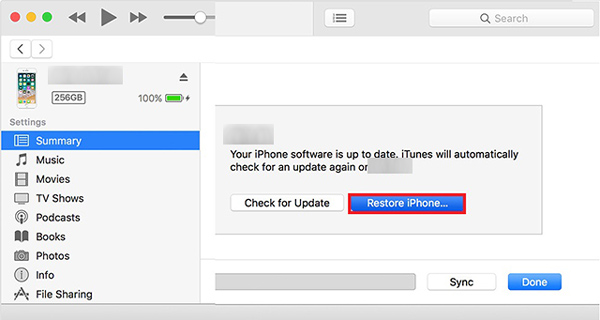
Obs! För iPhone 7 / iPhone 7 Plus, håll ned Sida för att stänga av din iPhone, tryck på volym Ner tills återställningsskärmen visas när du ansluter till datorn. För iPhone 6s eller äldre typer, håll ned Sida or ★★★★ för att stänga av din iPhone, tryck på Hem tills återställningsskärmen visas.
Obs! Återställningsläge är också tillgängligt för iPad eller iPod är deaktiverad anslut till iTunes.
3. Hur man raderar inaktiverad iPhone via iCloud
När du vill använda iCloud för att aktivera en inaktiverad iPhone bör du se till att du har ställt in Hitta min iPhone funktionen i förväg. Naturligtvis kan den funktionshindrade iPhone fortfarande få tillgång till internettjänsten. Därefter kan du radera den inaktiverade din iPhone och aktivera den som en ny.
steg 1Gå till iCloud i din webbläsare på din dator, du kan logga in på ditt iCloud-konto med ditt Apple-ID och lösenord. Välj Hitta min iPhone alternativet från botten bör du hitta en karta som visar din iPhone: s aktuella plats om du har ställt in Hitta min iPhone särdrag.
steg 2Klicka på Alla enheter och välj den inaktiverade iPhone som du behöver radera. Välj den Radera iPhone i gränssnittet och klicka sedan på Radera för att säkerställa ditt alternativ i popup-fönstret. Ange ditt Apple ID-lösenord i följande popup-fönster.
steg 3Därefter kan du ange ett telefonnummer där du kan nås och det kommer att visas på din iPhone efter att den har raderats och klicka sedan på Nästa Klicka på Färdig för att radera den inaktiverade iPhone och aktivera iPhone som en ny.

4. Vanliga frågor om att aktivera inaktiverad iPhone
Vad betyder "iPhone inaktiverad ansluta till iTunes"?
När du skriver fel lösenord 6 gånger i en serie, vilket ger dig en inaktiverad telefon. Om du ansluter den inaktiverade iPhone till iTunes just nu finns det begränsningar för att skydda sig från ett eventuellt hackningsförsök. Det är anledningen till att iPhone Disabled Connect to iTunes, du måste välja en professionell metod istället.
Kan jag aktivera inaktiverad iPhone utan att förlora data?
Nej. Det finns inget sätt för dig att låsa upp din inaktiverade iPhone utan att förlora data. Men när du har en iTunes-säkerhetskopia eller iCloud-säkerhetskopia kan du fortfarande återställa säkerhetskopieringsfilerna efteråt. När det gäller den trasiga skärmen och den som inte svarar på iPhone kan du alltid välja det professionella sättet att aktivera den inaktiverade iPhone inom klick.
Vilka är de viktiga faktorerna för att aktivera en handikappad iPhone?
Naturligtvis bör du behöva säkerhetskopiera filerna för iPhone ofta. När du behöver ställa in ett lösenord för iPhone måste du skriva ner det i en anteckningsbok. När det gäller begagnad iPhone, se till att den redan har låsts upp. Välj bara ett professionellt sätt att aktivera en handikappad iPhone är också viktigt när vissa olyckor inträffar.
Slutsats
Det finns en mängd olika anledningar som kan inaktivera din iPhone. Det är viktigt att du ofta säkerhetskopierar din iPhone. När din iPhone är inaktiveradDet finns tre effektiva metoder för att aktivera din funktionshindrade iPhone, till exempel iTunes och iCloud, men det finns några nackdelar, till exempel internetanslutning och iTunes -säkerhetskopiering. FoneLab iOS Unlocker är en mångsidig metod för att låsa upp den funktionshindrade iPhone på flera sätt, vilket gör att du kan Ta bort Apple ID och skärmtid också.
FoneLab Hjälper dig att låsa upp iPhone-skärmen, tar bort Apple-ID eller dess lösenord, ta bort skärmtid eller lösenord på några sekunder.
- Hjälper dig att låsa upp iPhone-skärmen.
- Tar bort Apple ID eller dess lösenord.
- Ta bort skärmtid eller lösenord för begränsning i sekunder.
